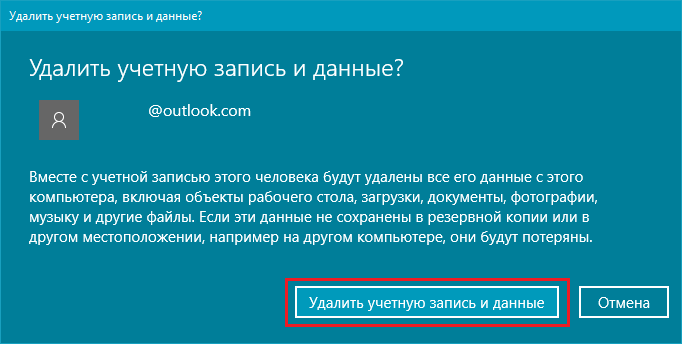Cách tìm ra số sê-ri của máy tính xách tay
 Ngày càng có nhiều người dùng thích máy tính xách tay hơn máy tính để bàn thông thường. Và điều này không có gì đáng ngạc nhiên - ưu điểm chính của các thiết bị như vậy là tính di động và dễ sử dụng, cũng như trong hầu hết các trường hợp là chi phí thấp hơn.
Ngày càng có nhiều người dùng thích máy tính xách tay hơn máy tính để bàn thông thường. Và điều này không có gì đáng ngạc nhiên - ưu điểm chính của các thiết bị như vậy là tính di động và dễ sử dụng, cũng như trong hầu hết các trường hợp là chi phí thấp hơn.
Nhưng điều gì sẽ xảy ra nếu bạn đột nhiên cần tìm ra số sê-ri máy tính xách tay của mình? Có những cách nào để làm điều này và cách nào phù hợp với bạn? Bạn sẽ tìm hiểu về tất cả điều này trong bài viết này.
Nội dung của bài viết
Cách dễ dàng để tìm ra số sê-ri máy tính xách tay của bạn
Có khá nhiều cách để tìm ra số sê-ri. Trước tiên, chúng ta hãy xem xét cách đơn giản nhất trong số chúng, có sẵn cho bất kỳ người dùng nào do không cần phải làm bất cứ điều gì với chính máy tính xách tay.
Thực tế là số sê-ri luôn được ghi trên chính máy tính xách tay. Điều quan trọng là tìm thấy mục này. Nó thường nằm dưới nắp hoặc ở mặt sau của thiết bị.
Bạn có thể cần biết sự kết hợp các ký hiệu này nếu bạn cần lời khuyên hoặc trợ giúp từ bộ phận hỗ trợ hoặc thông tin về đặc điểm của nó. Số sê-ri có nghĩa là máy tính xách tay thuộc một loạt thiết bị tương tự nhất định có cùng đặc điểm.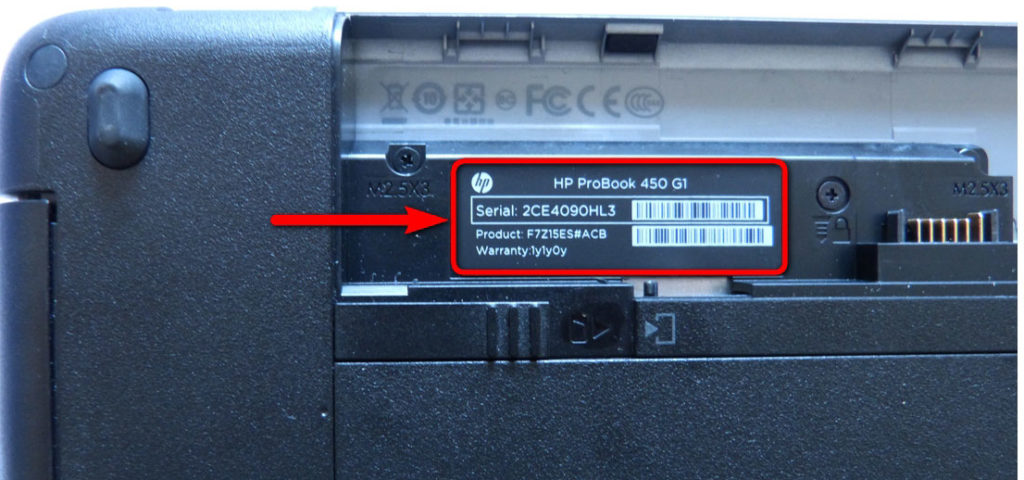
Vì vậy, hãy tìm một nhãn dán đặc biệt trên thân máy hoặc dưới vỏ bọc.
Quan trọng! Hãy cẩn thận nếu bạn phải mở nắp thiết bị - bạn có thể rất dễ làm hỏng một số bộ phận nhất định, điều này sẽ dẫn đến gián đoạn hoạt động bình thường của máy tính.
Ngoài ra, bạn có thể tìm kiếm thông tin quan tâm trong hướng dẫn sử dụng của thiết bị hoặc trên bao bì nếu bạn vẫn còn. Nhưng chúng thường bị vứt đi ngay sau khi mua.
Tìm số serial bằng BIOS
Nếu không có phương pháp nào trước đây phù hợp với bạn, bạn có thể sử dụng phương pháp khác. Để thực hiện việc này, bạn cần bật máy tính và gọi BIOS. Tất cả các thông tin quan trọng nhất về máy tính đều ở đó.
Vào BIOS khá đơn giản - chỉ cần nhấn một phím nào đó trên máy tính xách tay. Nút này có thể khác nhau tùy thuộc vào nhà sản xuất, vì vậy tốt nhất bạn nên kiểm tra trước trên Internet trên trang web của nhà sản xuất hoặc trên một số tài nguyên của bên thứ ba.
Sau đó tìm tab Thông tin. Thông thường đây là nơi chứa số sê-ri. Xin lưu ý rằng tùy thuộc vào phiên bản BIOS, giao diện có thể khác nhau và trên một số thiết bị, bạn sẽ cần phải nhấp vào liên kết Menu chính. Nhưng điều này không làm thay đổi thực tế rằng số sê-ri nhất thiết phải được chỉ định trong bất kỳ phiên bản nào của hệ thống.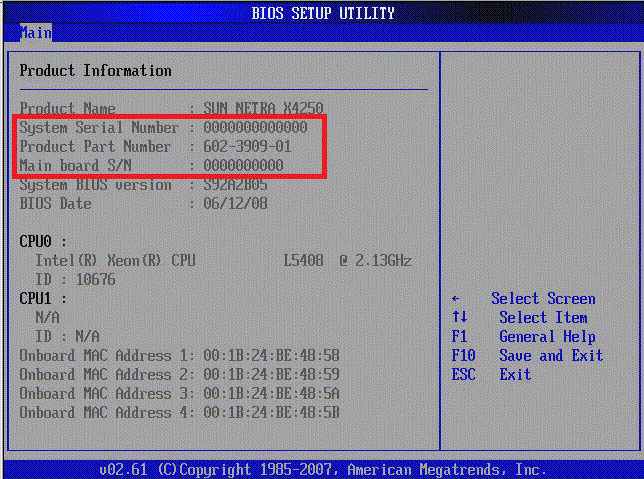
Nếu có sự cố xảy ra, hãy thử phương pháp khác - sử dụng dòng lệnh.
Cách tìm số sê-ri thông qua dòng lệnh
Ưu điểm của phương pháp này là nó càng đơn giản càng tốt. Có thể nhờ sự xuất hiện trong các phiên bản Windows sau của một tiện ích đặc biệt, cho phép bạn nhanh chóng và dễ dàng tìm thấy thông tin bạn quan tâm bằng cách sử dụng dòng lệnh.
Trước hết, hãy nhấn tổ hợp “phím nóng” đặc biệt trên bàn phím của bạn – Win + R.Một cửa sổ nhỏ riêng biệt sẽ xuất hiện trên màn hình với trường nhập liệu. Trong dòng này xuất hiện, nhập lệnh cmd. Sau đó, nhấp vào "OK". Để có tốc độ cao hơn, điều này có thể được thực hiện bằng nút Enter.
Bây giờ một dòng lệnh sẽ xuất hiện trên màn hình, nơi bạn cần nhập thông tin sau: wmic bios get serialnumber. Sau đó nhấn Enter để chạy lệnh. Một cửa sổ khác sẽ xuất hiện trên màn hình nơi ghi số sê-ri máy tính xách tay của bạn. Có thể sao chép trực tiếp vào bảng tạm từ đây, vì vậy nếu cần gửi số, bạn sẽ không phải viết lại và chuyển đổi giữa các tab nhiều lần.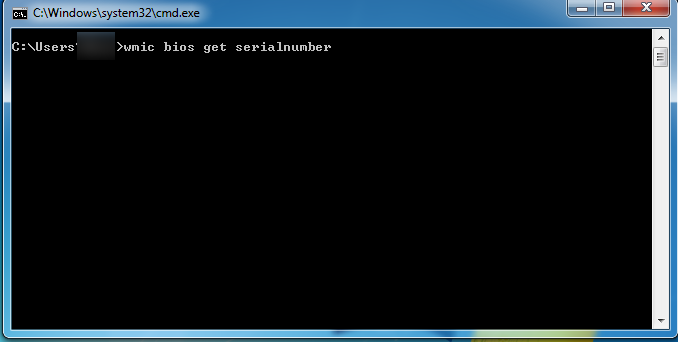
Cách tìm ra một số bằng các chương trình đặc biệt
Phương pháp cuối cùng có thể được sử dụng để xem thông tin về số sê-ri là cài đặt các chương trình đặc biệt.
Có một số ứng dụng và tiện ích được thiết kế đặc biệt để tìm hiểu tất cả thông tin cần thiết về máy tính xách tay hoặc máy tính. Bạn có thể tải chúng xuống Internet trên các trang web chính thức của nhà phát triển.
Quan trọng! Hãy cẩn thận khi chọn tệp để tải xuống - có nguy cơ cài vi-rút vào máy tính của bạn nếu bạn không kiểm tra mọi thứ bạn muốn tải xuống. Đừng mắc phải thủ đoạn của những kẻ lừa đảo và chỉ sử dụng các chương trình đã được chứng minh.
Trong hầu hết các chương trình, số này sẽ được hiển thị trong tab “Thông tin chung” hoặc “Hệ điều hành”. Giao diện có thể khác biệt đáng kể tùy thuộc vào tiện ích bạn cài đặt.
Sẽ là một ý kiến hay nếu đọc thông tin trên Internet về phần mềm tốt nhất cho những mục đích này. Bằng cách này bạn sẽ tự tin vào sự lựa chọn của mình.
Bây giờ bạn đã biết một số cách để dễ dàng và nhanh chóng tìm ra tất cả thông tin cần thiết về máy tính xách tay của mình, chẳng hạn như một thông số quan trọng như số sê-ri. Hầu hết người dùng không nghĩ tới điều đó và vứt bỏ hướng dẫn cũng như bao bì, nhưng có thể theo thời gian, bạn vẫn sẽ cần mã duy nhất này vì lý do này hay lý do khác. Nhưng bây giờ việc tìm kiếm bộ ký tự này sẽ không gây khó khăn gì cho bạn vì bạn đã nghiên cứu rõ ràng một số phương pháp để thực hiện việc này.